Заключете iPhone Lost Mode Намерете iPhone, как да активирате и деактивирате Lost Mode на iPhone чрез iCloud или друго iOS устройство
ПредишнаЗа съжаление, смартфони от премиум клас като iPhone все по-често се превръщат в мишена на престъпници, които се опитват да завладеят iPhone на някой друг с всички налични средства. Но проблемът с блокирането и по-нататъшното търсене на изгубен или откраднат iPhone с всички налични средства става все по-актуален. Един от най-простите и надеждни начини за заключване на iPhone е изгубеният режим, който може да бъде активиран чрез iCloud.
Въпреки факта, че изгубеният режим на iPhone, iPad или Mac се активира и деактивира (ако сте законният собственик на устройството) съвсем просто, потребителите често имат въпроси като: "Как да включа изгубения режим на iPhone?" , „Как да деактивирам изгубения режим на iPhone?“ , „Как да отключя iPhone с включен изгубен режим?“.
Днес бих искал да ви кажа абсолютно всичко, което знам за липсващия режим на Find My iPhone.
Съдържание:
- Характеристики на липсващия режим
- Как да включите изгубения режим на iPhone
- Изисквания за активиране на режим на загубен iPhone
- Активиране на Lost Mode на iPhone в iCloud
- Как да активирате стелт режим от друг iPhone, iPod Touch или iPad
На първо място, бих искал да ви напомня, че режимът на загуба на iOS устройство принадлежи към аварийните режими на работа на устройството. В този режим устройството ще бъде напълно заключено и е невъзможно да заобиколите заключения екран на iOS устройството, без да въведете паролата за заключване. Когато свържете устройството към компютъра (може само с USB кабел) и стартирате iTunes, програмата ще покаже предупреждение, че свързанотоустройството е в изгубен режим и действията с него не са налични.
Характеристики на липсващия режим
- изгубеният режим е достъпен само за устройства, базирани на iOS 5.0 и по-нова версия, както и Mac OS X;
- може да се активира от всеки компютър (Mac или PC), таблет или смартфон (iOS, Android, Windows Phone);
- активиран в уеб приложението Find iPhone в iCloud или от всяко iDevice от програмата „Намери моя iPhone“ (Find My iPhone), интегрирана в iOS;
- ако функцията „Намиране на iPhone“ не е активирана в настройките на iPhone или iPad (Настройки -> iCloud -> Намиране на iPhone), ще бъде невъзможно да активирате изгубения режим на устройството;
- на iPhone, iPad или MacBook се активира, когато устройството е свързано към интернет;
- в изгубен режим устройството е заключено с паролата, зададена в: Настройки -> Основен -> Touch ID и парола (за iPhone 5s) и защита с парола за iOS устройства без Touch ID);
- ако на устройството не е зададена парола, ще бъдете помолени да въведете паролата, когато режимът на заключване е включен;
- 7 опита за въвеждане на неправилна парола ще блокират устройството за 1 минута (остава възможност за извършване на спешни повиквания);
- можете да се обадите на iPhone в изгубен режим;
- в режим на изчезване Можете да се обаждате от iPhone, но само на номера, посочен, когато сте включили режима на изчезване в iCloud;
- в изгубен режим iPhone или iPad не могат да бъдат флашнати (възстановени или възстановени) чрез iTunes, като се използват стандартни методи;
- за да възстановите iPhone в изгубен режим, той трябва първо да бъде поставен в режим DFU или режим на възстановяване;
- след флашване на iPhone с активиран режим на изчезване (от DFU Mode или Recovery Mode), заключването за активиране (Activation Lock) се активира на устройството;
- невъзможно е да се заобиколи заключването за активиране на iPhone с "чист" iOS;
- за да деактивирате заключването за активиране, трябва да въведете Apple ID и паролата на акаунта, от който е активиран режимът на изгубено устройство в iCloud.
Както можете да видите, функцията "Lost Mode" определено е полезна и ви позволява надеждно да защитите устройството не само от неоторизирано използване (заключване с парола), но и по време на мигане (активиране на заключването).
Как да включите изгубения режим на iPhone
Да приемем, че сте загубили своя iPhone и искате да активирате изгубен режим на него. Това може да стане по 2 начина:
- в iCloud от всеки компютър, таблет или смартфон с интернет връзка;
- от всяко друго iOS устройство, било то iPhone, iPod Touch или iPad.
Изисквания за активиране на режим на загубен iPhone
- iPhone, iPod Touch и iPad с iOS 5.0 и по-нова версия. Липсващият режим е включен в приложението Find My iPhone уеб или iOS и следователно е наличен само за устройства, работещи с iOS 5.0 и по-нова версия. За по-стари версии на фърмуера на iPhone (добавете връзка), функцията не е налична.
- Mac компютър с OS X 10.7.5 или по-нова "на борда".
Активиране на Lost Mode на iPhone в iCloud
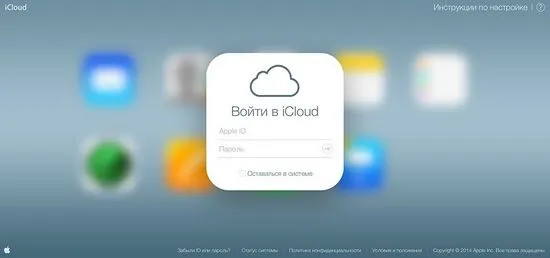
Въведете текстово съобщение с молба да върнете устройството. Бъдете учтиви, предложете награда, не заплашвайте. Кликнете върху „Готово“.
Как да активирате режима на изчезване от другiPhone, iPod Touch или iPad
Изгубеният режим може да бъде включен не само чрез iCloud, но и от всяко друго устройство с iOS 5.0 и по-нова версия, единственото изискване е притурката да е свързана към интернет.
Как да изключите изгубения режим
Много по-лесно е да изключите изгубения режим на iOS или Mac устройство, отколкото да го включите, можете да го направите по 3 начина:
- от заключено устройство (на което е активиран режимът на изчезване);
- от iCloud в уеб браузър;
- с Find iPhone на iOS.
Как да изключите стелт режима от заключен iPhone
Най-лесният и бърз начин да деактивирате режима директно от заключеното устройство. Всичко, което трябва да направите, е да въведете правилната парола за заключване. Веднага след като въведете правилната парола, устройството ще бъде отключено и стелт режимът ще бъде деактивиран.
Нападателят може да се опита да намери парола за заключване на вашия iPhone, но за това ще са необходими 10 000 опита, съгласете се, не е достатъчно. Освен това, ако се въведе грешна парола 7 пъти подред, телефонът се блокира за 1 минута.
Да приемем, че ако приемем, че са необходими 2 секунди за въвеждане на 4 знака, това отнема 20 000 секунди или 333,3333 минути или 5,5555 часа за 10 000 опита.Като се има предвид, че след всеки 7 опита, което е 14 секунди, ще трябва да изчакате 1 минута (60 секунди), това може да отнеме 105714.2857 секунди, или 1761.9047 минути, или 29.3650 часа. Вече нещо, но целта не си струва. Можете да бъдете спокойни, никой няма да избере паролата за iPhone.
Как да изключите изгубения режим Find My iPhone чрез iCloud
Практически всички действия са идентични с процеса на включване на този режим.
Можете да изключите изгубения режим от приложението Find My iPhone на всяка друга притурка на iOS. Процедурата е същата като в iCloud, не виждам смисъл да я повтарям. Ако имате затруднения, пишете в коментарите.
Изгубеният режим в iOS и OS X е страхотна функция, но може да се превърне в пречка не само за престъпниците, но и за законните собственици на iPhone или iPad.
Оказва се, че е невъзможно да промените паролата за заключване от разстояние (Намерете iPhone в iCloud или друго iOS устройство), т.е. ако сте посочили парола за заключване в настройките на устройството (при активиране на режимаизгубена, няма да има заявка за промяна на тази парола) и случайно забравена, можете да изключите аварийния режим, но не можете да излезете отвъд заключения екран.
В тази ситуация възстановяването на iPhone от режим на възстановяване или режим DFU идва на помощ. Можете да въведете iPhone във всеки от тези режими от всяко състояние, iTunes ще разпознае устройството в режим на възстановяване и ще предложи възстановяване (префлашване). След възстановяване настройте своя iPhone като нов. Това е, ако вие сте законният собственик, имате акаунт с Apple ID, с който сте включили Lost Mode.
Ако нямате достъп до Apple ID, от който е активиран изгубеният режим, рискувате да превърнете устройството в „тухла“, ключалката за активиране е отговорна за това. След като мигате по време на първоначалната настройка, ще бъдете помолени да въведете Apple ID и парола, от които е активиран изгубеният режим, и ако не можете да направите това, няма да можете да включите iPhone или iPad в нормален режим, единственият начин е да отидете в сервизния център на Apple с доказателство, че устройството наистина ви принадлежи по право.
Тази процедура е опасна за джейлбрейкърите, тъй като в резултат на възстановяване (не до текущия iOS) има 99% вероятност да възникне грешка в iTunes, тъй като е невъзможно устройството да се възстанови до фърмуер, който вече не е подписан ( не е актуален) от сървъра на Apple. И това означава, че няма да се налага да възстановявате, а да актуализирате iOS със загубата на гарантирания джейлбрейк.
Как да нулирате паролата за заключване на iPhone дистанционно: от iCloud или друг iPhone
Нулирайте или променете паролата за заключване на iPhone, зададена в Настройки -> Основен -> Защитата с парола (Touch ID и парола) през iCloud или от друго iOS устройство чрез Find My iPhone не е възможна.
Видео за работа с iCloud и неговите възможности
Е, това е, опитах се да ви кажа всичко, което знам за изгубения режимiPhone, iPod Touch, iPad и Mac компютри. Както можете да видите, режимът ви позволява да защитите iOS и Mac устройства от кражба или загуба доста надеждно и без особени проблеми, но има нюанси, които трябва да се вземат предвид, един от които е необходимостта да запомните или запишете парола за заключване.
Ако имате затруднения, въпроси или грешки, попитайте в коментарите, ще се опитам да ви помогна и да ви посъветвам своевременно.
СледващаПрочетете също:
- Парола за заключване на iPhone проста или сложна, как да нулирате брояча за временно заключване, как да активирате и деактивирате паролата на iPhone, iPod Touch и iPad
- Лечение на разширени вени чрез масаж
- Заваряване на оптични влакна - устройства, оборудване и технология на работа
- Есенно размножаване на касис чрез резници.
- OS X Как да активирате показването на свойствата на файла в прозореца Finder